Excel တွင် အုပ်စုအလိုက် ပေါင်းစည်းနည်း
Excel spreadsheet တွင် အုပ်စုအလိုက် တန်ဖိုးများကို တွက်ချက်ရန် အောက်ပါ ရိုးရှင်းသော ဖော်မြူလာကို သင် အသုံးပြုနိုင်ပါသည်။
= SUMIF (group_range, "group name", sum_range)
အောက်ဖော်ပြပါ ဥပမာသည် ဤဖော်မြူလာကို လက်တွေ့အသုံးချနည်းကို ပြသထားသည်။
ဥပမာ- Excel တွင် အုပ်စုအလိုက် ပေါင်းခြင်း။
ကျွန်ုပ်တို့တွင် မတူညီသော ဘတ်စကက်ဘောကစားသမား 15 ဦးမှ ရမှတ်စုစုပေါင်းကို ပြသသည့် အောက်ပါဒေတာအတွဲရှိသည်ဆိုပါစို့။

ယခု ကျွန်ုပ်တို့သည် အသင်းအလိုက် အုပ်စုဖွဲ့ထားသော ရမှတ်များ၏ ပေါင်းစည်းမှုကို ရှာဖွေလိုသည်ဆိုပါစို့။
၎င်းကိုလုပ်ဆောင်ရန်၊ ကျွန်ုပ်တို့သည် ထူးခြားသောအသင်းများစာရင်းကို ဦးစွာဖန်တီးရန် =UNIQUE() လုပ်ဆောင်ချက်ကို အသုံးပြုနိုင်သည်။ ဆဲလ် F2 တွင် အောက်ပါဖော်မြူလာကို ကျွန်ုပ်တို့ ရိုက်ထည့်ပါမည်။
= SINGLE ( B2:B16 )
ကျွန်ုပ်တို့ Enter နှိပ်လိုက်သည်နှင့် တစ်မူထူးခြားသော အသင်းအမည်များစာရင်းကို ပြသပါမည်။

ထို့နောက်၊ အသင်းတိုင်းရှိ ကစားသမားများမှ ရမှတ်ပေါင်းစုကို ရှာဖွေရန် =SUMIF() လုပ်ဆောင်ချက်ကို အသုံးပြုနိုင်သည်။
ဆဲလ် G2 တွင် အောက်ပါဖော်မြူလာကို ကျွန်ုပ်တို့ ရိုက်ထည့်ပါမည်။
=SUMIF( B2:B16 , F2 , C2:C16 )
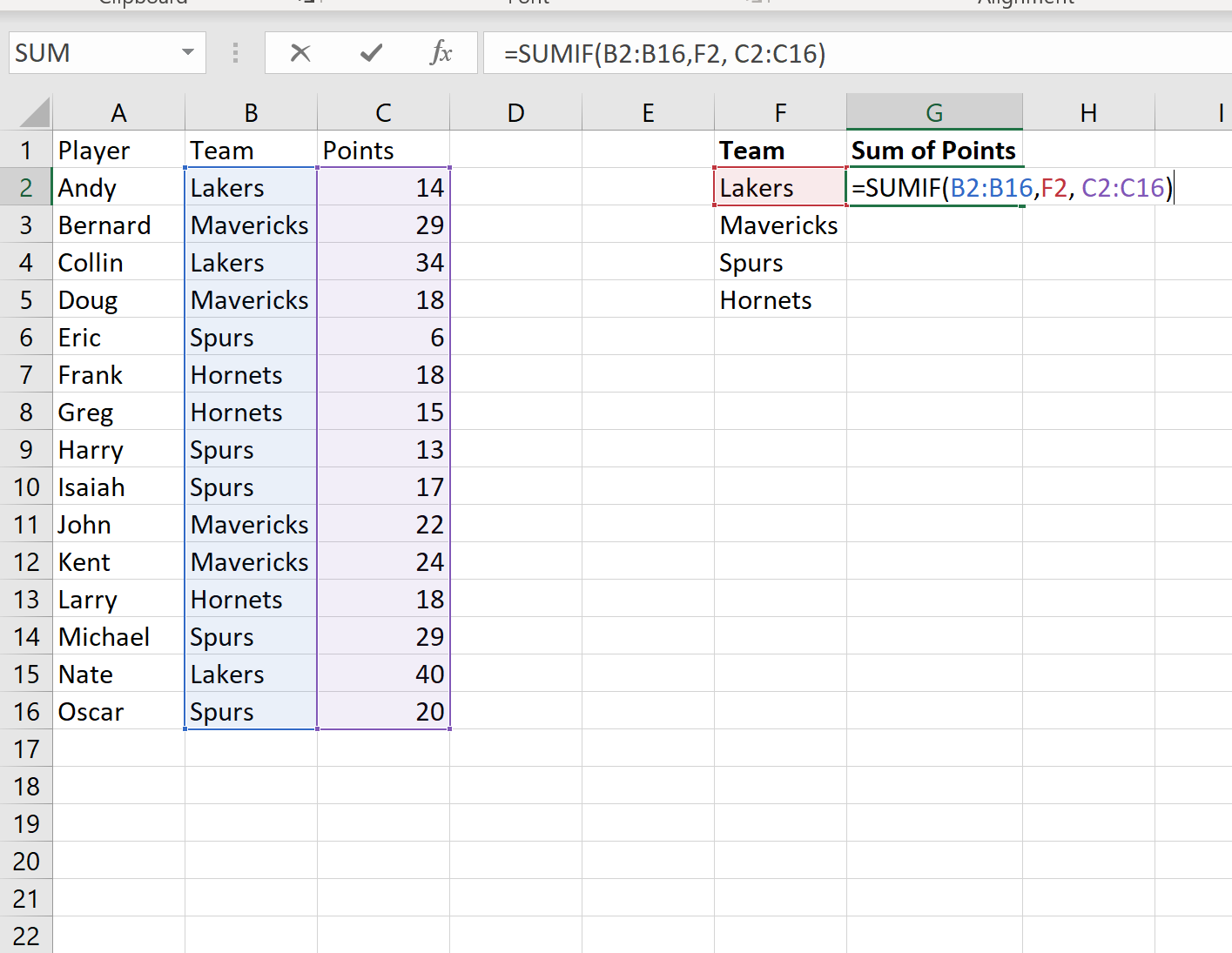
ထို့နောက် ကျွန်ုပ်တို့သည် ဤဖော်မြူလာကို ကော်လံ G ရှိ ကျန်ဆဲလ်များထဲသို့ ကူးယူပြီး ကူးထည့်ပါမည်။
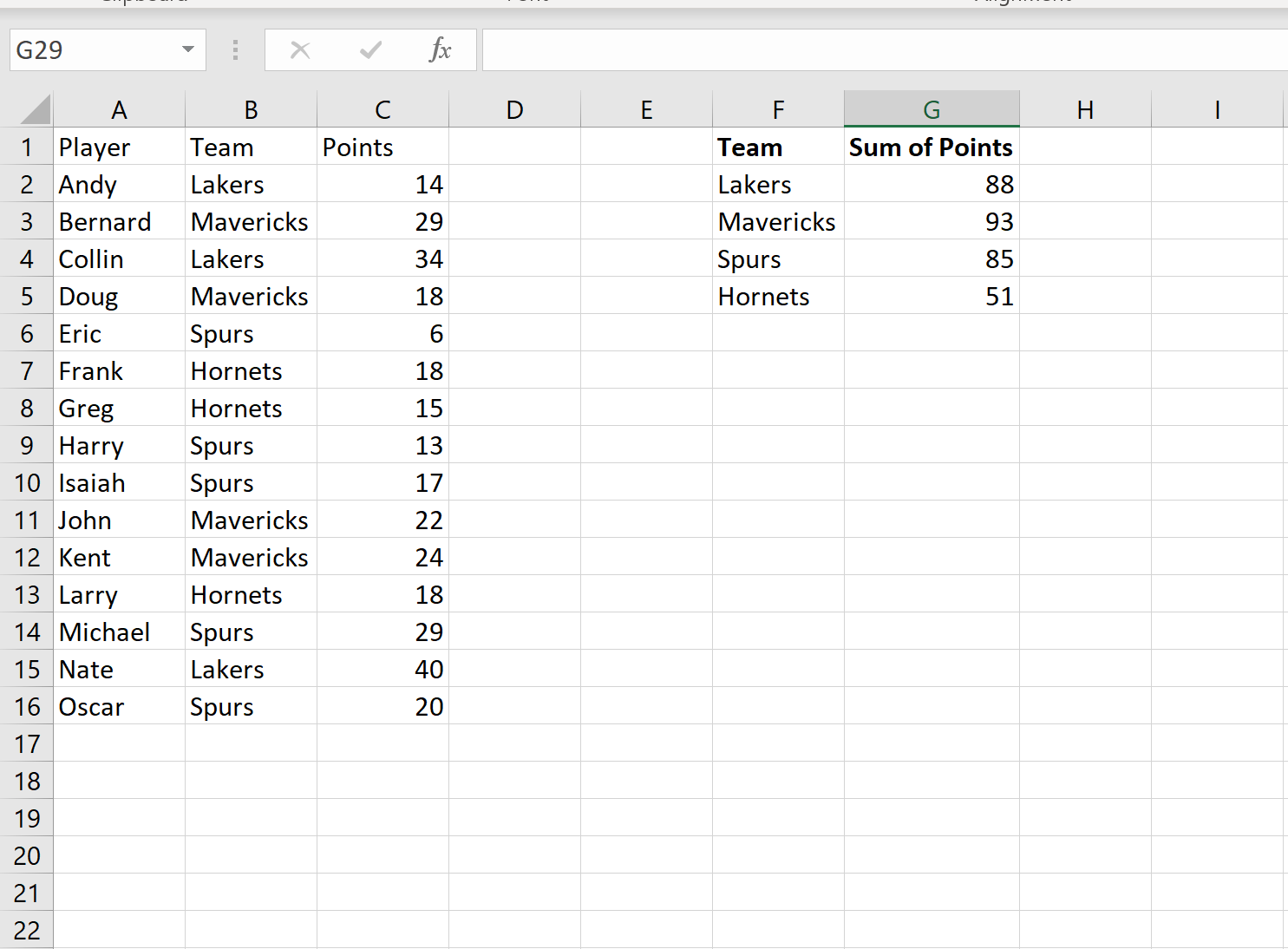
ဒါပဲ!
ကော်လံ F သည် တစ်မူထူးခြားသောအသင်းများကိုပြသပြီး ကော်လံ G သည် အသင်းတစ်ခုစီမှရမှတ်ပေါင်းစုခြင်းကိုပြသသည်။
ထပ်လောင်းအရင်းအမြစ်များ
Excel တွင် ဂဏန်းငါးလုံး၏ အကျဉ်းချုပ်ကို တွက်ချက်နည်း
Excel တွင် Mean နှင့် Standard Deviation ကို တွက်ချက်နည်း
Excel တွင် Interquartile Range (IQR) တွက်ချက်နည်း